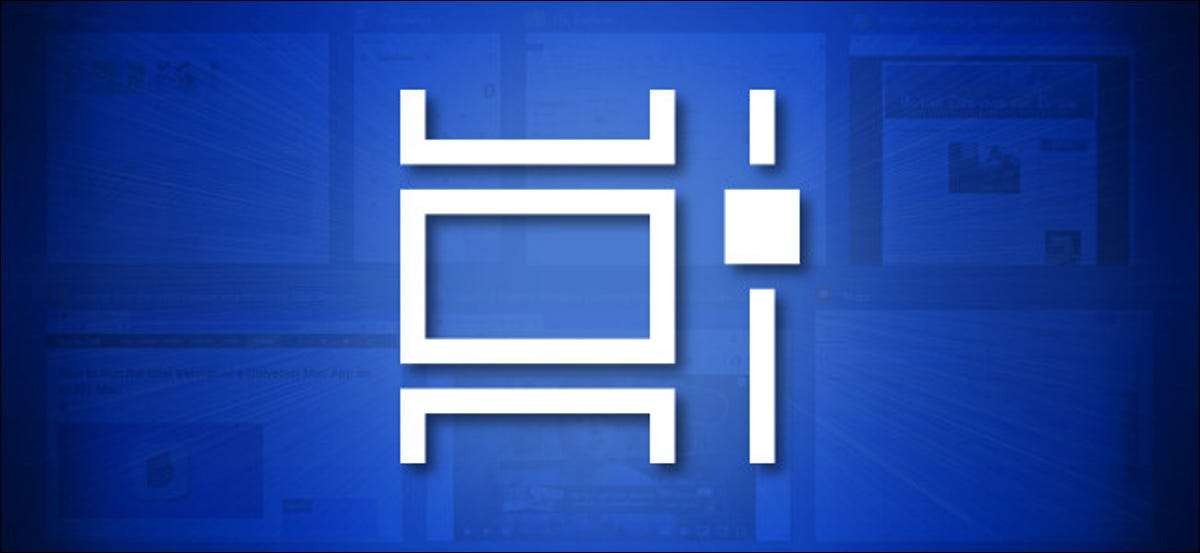
A Windows 10 számos hasznos módot tartalmaz Alkalmazási ablakok kezelése . Az egyik a feladat nézet, egy beépített funkció, amely bemutatja az összes nyitott ablak bélyegképeit egy helyen. Itt van, hogyan kell használni.
A Windows használatakor könnyű gyorsan megtekinteni az összes nyitott ablaka miniatűröket. Ehhez kattintson a tálcán található "Feladatnézet" gombra, amely csak a Start gomb jobb oldalán található. Vagy nyomja meg a Windows + lapon a billentyűzeten.
Tipp: Ha nem találja a „Task View” gombra a tálcán, kattintson a jobb gombbal a tálcán, és lehetővé teszik a „Show feladat megtekintése” gombot a menüből.
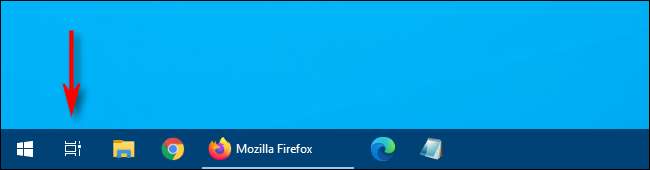
Miután megnyílik a feladat nézet, látni fogja a nyitott ablakok miniatűröket, és azokat rendezett sorokban rendezik.
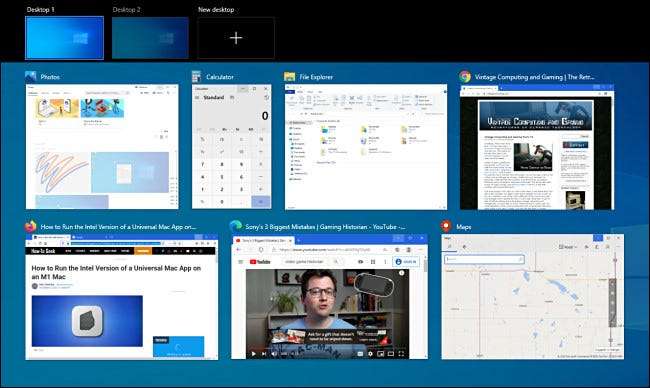
A hűvös dolog az, hogy a feladat nézete az összes ablaka élő nézete, így az alkalmazások frissítik magukat - mondják, ha van egy YouTube-videojáték vagy a folyamatban lévő játék - továbbra is látni fogja a miniatűr változata idővel.
A feladatnézet bezárásához és az asztalhoz való visszatéréshez kattintson a Feladat nézet képernyő üres területére, vagy nyomja meg a "Escape" gombot.
Windows kezelése a feladat nézettel
Használhatja a Feladat nézetet az ablakok kezeléséhez az egérrel vagy a billentyűzet segítségével. A "Feladatnézet" megnyílik, használja a billentyűzet nyílgombjait a megtekinteni kívánt ablak kiválasztásához, majd nyomja meg az "Enter" gombot. Vagy csak az egérrel kattintson a miniatűrre.
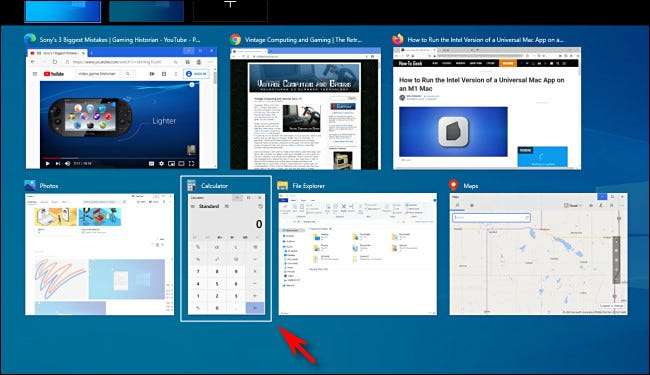
Ha a kiválasztott ablak már megnyílt, a Windows megnyitja az összes többi nyitott ablak előtt. Ha minimalizálódott (ahogy a következő példában látható), akkor helyreállítja és az előtérbe kerül.
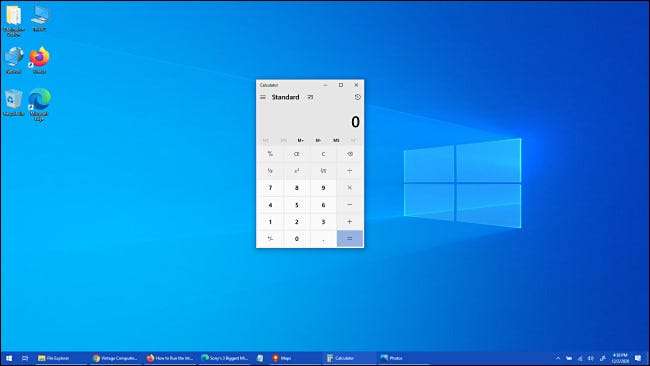
Ha azt szeretnénk, hogy bezárja az ablakot használó Task View, fölé viszi az áttekintő az egér kurzort, amíg az „X” gomb jelenik meg, akkor kattintson rá. Alternatív módon kiválaszthatja az ablakot a kurzor gombokkal, és nyomja meg a "Törlés" gombot a bezárásához.
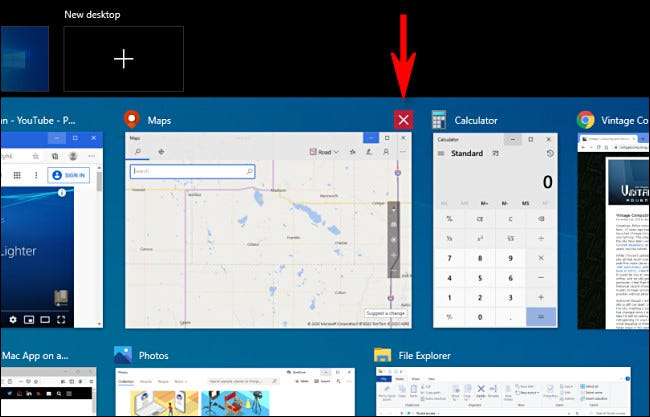
Te is Használja a Feladat nézetet a virtuális asztali számítógépek kezeléséhez A Feladat nézet képernyő tetején található virtuális asztali bélyegképekre kattintva. Miután létrehozott több virtuális asztali számítógépet, akkor is Húzza az alkalmazás ablakát közöttük . Érezd jól magad!
ÖSSZEFÜGGŐ: Hogyan gyorsan válthat a virtuális asztali számítógépek között a Windows 10 rendszeren







